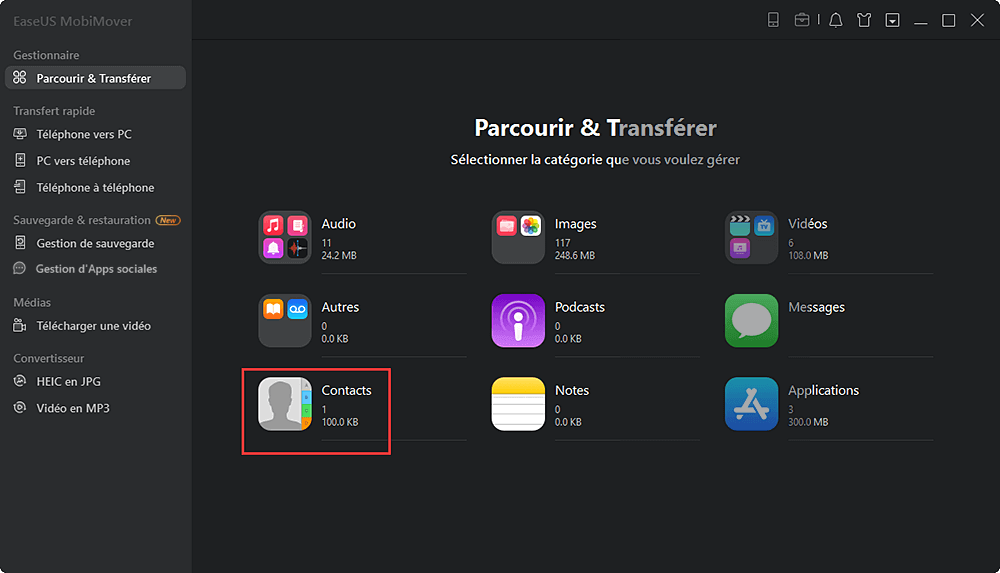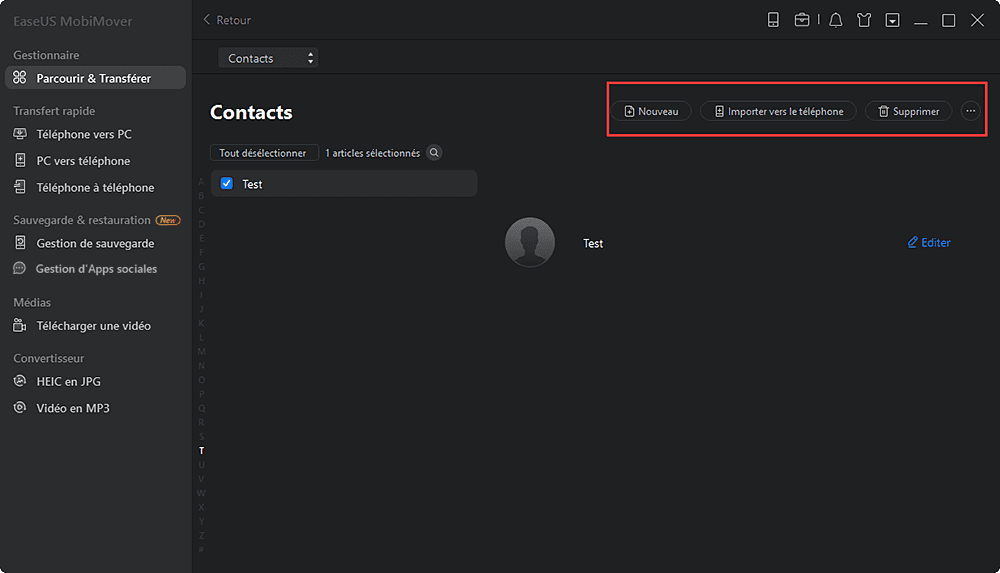"Je n'arrive pas à trouver un moyen de supprimer plus d'un contact à la fois. Les supprimer un par un peut prendre du temps car j'ai beaucoup de contacts indésirables dont je dois me débarrasser. Quelqu'un peut-il me dire comment supprimer des contacts sur iPad en vrac ?"
- De la communauté Apple
Avez-vous déjà rencontré la même situation que celle mentionnée ci-dessus? Supprimer un ou deux contacts est facile. Cependant, la suppression simultanée de plusieurs ou de tous les contacts sur l'iPad peut être délicate car Apple n'offre pas à ses utilisateurs la possibilité de supprimer des contacts en masse. Heureusement, il existe des solutions qui vous permettent de supprimer tous ou plusieurs contacts d'un iPad, soit en utilisant un gestionnaire de contenu iOS ou iCloud.
Partie 1. Comment supprimer des contacts sur iPad
Si vous cherchez à supprimer un petit nombre de contacts de votre iPad, vous pouvez accéder à l'application Contacts pour supprimer ces éléments un par un, ce qui est assez facile à réaliser.
Pour supprimer un contact sur iPad :
Étape 1 . Ouvrez votre application Contacts sur l'iPad.
Étape 2 . Recherchez le contact que vous souhaitez supprimer et appuyez dessus.
Étape 3 . Appuyez sur "Modifier" dans le coin supérieur droit de l'écran, faites défiler vers le bas de l'écran, puis appuyez sur "Supprimer le contact".
Étape 4 . Dans la popup, confirmez votre choix de supprimer l'élément.
Si vous avez d'autres contacts à supprimer, répétez simplement ces étapes pour les supprimer de votre appareil.
Partie 2. Comment supprimer tous/plusieurs contacts sur iPad à la fois
Dans la plupart des cas, vous devez télécharger tous ou plusieurs contacts sur votre iPad au lieu d'un seul élément. Lorsqu'il s'agit de supprimer des contacts sur iPad en masse, l'utilisation de l'application Contacts n'est évidemment pas un bon choix. C'est alors que le transfert de données iPhone ainsi que l'outil de gestion de contenu, EaseUS MobiMover, pourraient parfaitement répondre à vos besoins.
En tant que gestionnaire de contenu iOS polyvalent, il vous permet de :
En plus des contacts, il fonctionne également bien pour gérer des photos, des vidéos, de la musique, des sonneries, des livres et de nombreux autres types de fichiers sur votre iPhone, iPad ou iPod touch.
Pour supprimer tous/plusieurs contacts sur iPad :
Étape 1. Connectez votre iPhone à votre ordinateur, Mac ou PC, avec un câble USB. Lancez EaseUS MobiMover et cliquez sur "Parcourir & Tranférer > Contacts".
Étape 2. Cliquez sur "Sélectionner tout" pour sélectionner tous les contacts sur votre iPhone ou cochez la case à côté des éléments que vous souhaitez supprimer pour choisir des éléments spécifiques, puis cliquez sur "Supprimer" pour supprimer les contacts sélectionnés de votre iPhone.
Étape 3. Après avoir cliqué sur le bouton Supprimer, vous verrez une nouvelle fenêtre vous demandant si vous souhaitez supprimer les éléments sélectionnés. Cliquez sur "Oui" dans la fenêtre pour confirmer votre suppression.
En plus d'être un gestionnaire de contenu iOS, EaseUS MobiMover est également un téléchargeur de vidéos qui pourrait vous aider à télécharger des vidéos en ligne sur votre ordinateur ou votre appareil mobile. Par exemple, vous pouvez télécharger des vidéos YouTube sur iPad et les regarder hors ligne.
Partie 3. Comment supprimer tous les contacts sur iPad sans fil
Comme vous le savez peut-être, si vous avez synchronisé les contacts de votre iPad avec iCloud, lorsque vous supprimez tous les contacts d'iCloud, ces éléments seront également supprimés de votre iPad. Ainsi, le dernier moyen pratique de supprimer tous les contacts sur votre iPad est d'aller sur iCloud.com pour supprimer vos contacts d'iCloud ainsi que de votre iPad.
Pour supprimer tous les contacts sur iPad :
Étape 1. Accédez à iCloud.com via un navigateur.
Étape 2. Connectez-vous avec votre identifiant Apple et votre mot de passe.
Étape 3. Une fois dans iCloud, cliquez sur "Contacts" parmi les options.
Étape 4. Appuyez sur "Control" et "A" pour sélectionner tous les contacts d'iCloud ou sélectionnez manuellement les éléments que vous souhaitez supprimer.
Étape 5. Cliquez sur l'icône "Paramètres" puis choisissez "Supprimer".
Étape 6. Dans la fenêtre contextuelle, cliquez sur "Supprimer" pour supprimer tous les contacts.
![Comment supprimer tous les contacts de l'iPad via iCloud]()
En résumé
Étant donné que les contacts sont importants pour nous, il est recommandé de sauvegarder les contacts de votre iPad afin de pouvoir récupérer les éléments supprimés une fois que vous en avez encore besoin. Après avoir effectué une sauvegarde, vous pouvez désormais supprimer des contacts ou d'autres types de fichiers sur votre iPad sans aucun souci.